Hur man ändrar standard Google-konto

Använder du flera Google-konton på Android och PC och vet inte hur man ändrar standard Google-konto? Läs vidare för att lära dig de hemliga stegen.
När du går till lektionen finns det bara så mycket information du behöver komma ihåg. Det är omöjligt att komma ihåg varenda detalj om du inte blir galen när du försöker skriva ner vad professorn säger.
En app som hjälper dig att spela in dina klasser är Easy Voice Recorder Pro . Appen har också en gratisversion, men med den betalda versionen ($3,99) kan du njuta av mycket mer användbara funktioner.
Det är enkelt att skapa ditt första ljud. Se till att du är på fliken Spela in. Längst ner kommer du att se en röd cirkel med en vit mikrofon i mitten. Tryck på det så börjar inspelningen.
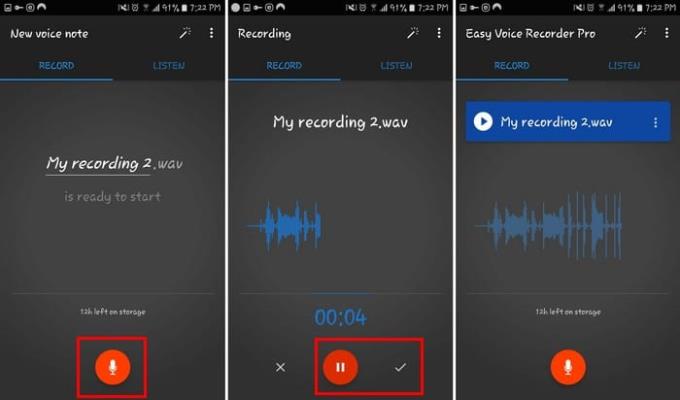
För att pausa men inte stoppa inspelningen, tryck på den röda pausknappen. När du är redo att spara inspelningen trycker du på den vita bocken.
När du är klar med inspelningen, gå vidare till fliken Lyssna. Här kan du hitta alla dina inspelningar. De kommer att ha datum och tid för inspelningen och även längden.
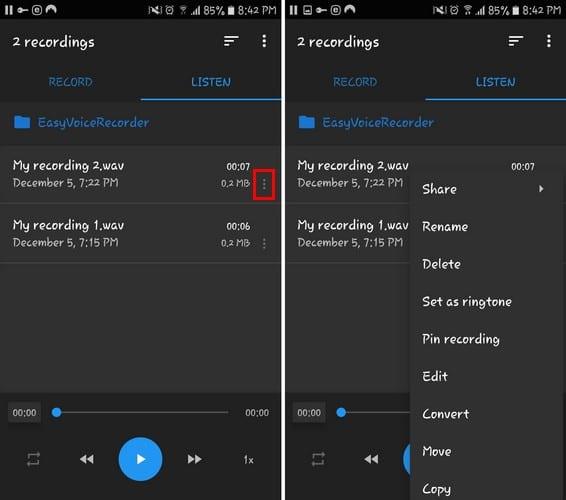
Om du trycker på de tre prickarna till höger får du alternativ för att:
För de tillfällen, när du behöver få några anteckningar från ljud, kan looping vara mycket användbart. För att loopa ljud:
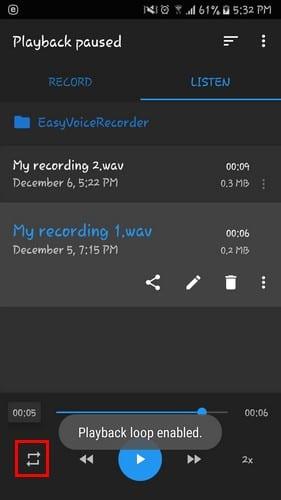
Om du vill ha lite kul och snabba upp hur snabbt ljudet spelas, tryck på 0,5x till höger. Ju högre du ställer in den, desto snabbare spelas ljudet upp.
För att verkligen påskynda saker och ting, tryck på pilarna som pekar åt höger eller vänster. Genom att trycka en gång kommer du till mitten av din inspelning. När du trycker två gånger kommer du till slutet av inspelningen.
Ångrar du att du döpte den ljudfilen till "Inspelning"? Om du vill ge filen ett bättre namn:
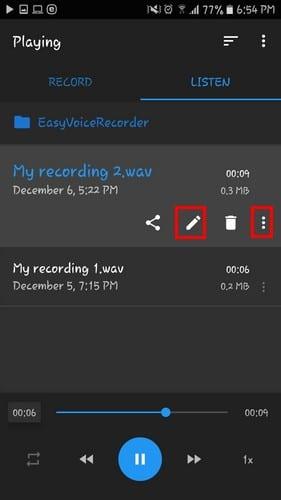
Ett annat sätt att ändra namnet på filen är att trycka på de tre prickarna och välja byt namn.
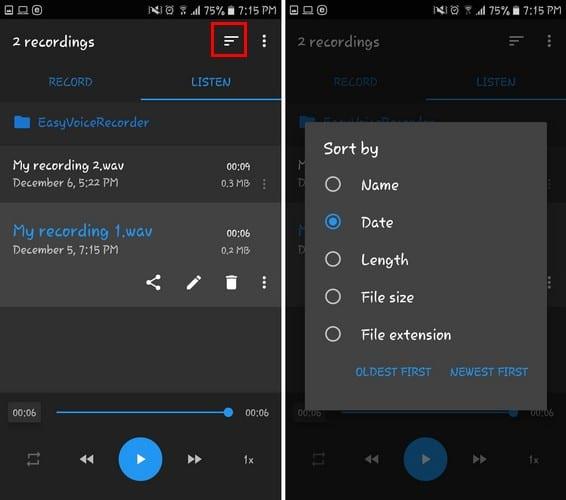
Du kan sortera ordningen på inspelningarna på olika sätt. Du kan till exempel ändra ordningen på filerna så att de sorteras ut efter:
För att blanda ihop saker, tryck bara på de ojämna linjerna längst upp och gör ditt val.
Olyckor inträffar, så du bör alltid ha en säkerhetskopia av alla dina ljud, för säkerhets skull. Appen låter dig säkerhetskopiera ditt ljud till Dropbox eller Google Drive. Så här laddar du upp dina filer:
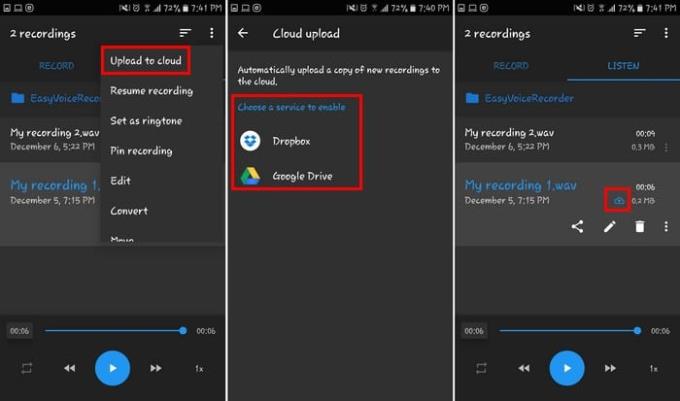
Du måste synkronisera ditt Goggle-konto med appen, så att ladda upp framtida filer är ännu enklare.
Efter att ha tryckt på alternativet att ladda upp filen ser du ett blått moln på filen. Det betyder att filen laddas upp. När molnet blir grått betyder det att uppladdningen är klar.
Det finns andra saker du kan göra, så dina inspelningar är helt rätt. Till exempel genom att trycka på ikonen som ser ut som en trollstav, så kan du justera alla möjliga saker.
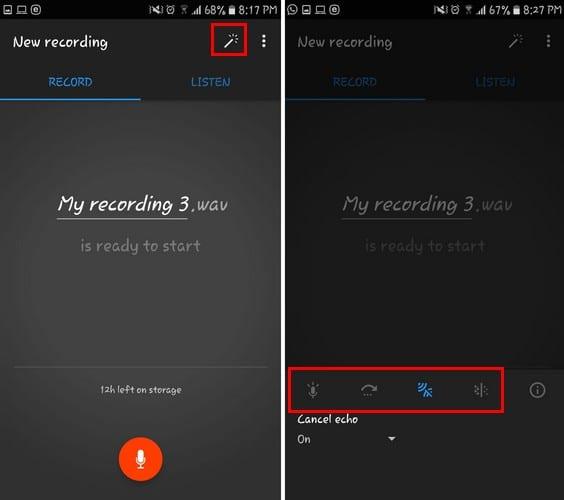
Du kommer att se alternativ för att öka volymen (mikrofonikon) och hoppa över tysta avsnitt (en pil framåt). Andra alternativ inkluderar Avbryt eko (ljudvågsikoner) och Reducera brus (punkter).
Easy Voice Recorder Pro erbjuder många bra alternativ, men inte så många att det slutar med att du blir förvirrad. Det är en app som fungerar bra och får jobbet gjort. Vad tycker du om appen? Dela din åsikt i kommentarerna nedan.
Använder du flera Google-konton på Android och PC och vet inte hur man ändrar standard Google-konto? Läs vidare för att lära dig de hemliga stegen.
Facebook-berättelser kan vara mycket roliga att göra. Här är hur du kan skapa en berättelse på din Android-enhet och dator.
Fyller det på din Android? Lös problemet med dessa nybörjarvänliga tips för alla enheter.
Hur man aktiverar eller inaktiverar stavningskontrollfunktioner i Android OS.
En handledning som visar hur du aktiverar utvecklaralternativ och USB-felsökning på Samsung Galaxy Tab S9.
Älskar du att läsa e-böcker på Amazon Kindle Fire? Lär dig hur du lägger till anteckningar och markerar text i en bok på Kindle Fire.
Jag ger en lista över saker du kan prova om din Android-enhet verkar starta om slumpmässigt utan uppenbar anledning.
Vill du lägga till eller ta bort e-postkonton på din Fire-surfplatta? Vår omfattande guide går igenom processen steg för steg, vilket gör det snabbt och enkelt att hantera dina e-postkonton på din favorit enhet. Missa inte denna viktiga handledning!
En handledning som visar två lösningar på hur man permanent förhindrar appar från att starta vid uppstart på din Android-enhet.
Behöver du nedgradera en app på Android-enhet? Läs den här artikeln för att lära dig hur du nedgraderar en app på Android, steg för steg.






